時間:2017-07-04 來源:互聯網 瀏覽量:
今天給大家帶來電腦Windows係統怎麼創建隱形賬戶,電腦Windows係統創建隱形賬戶的方法,讓您輕鬆解決問題。
所謂的windows係統隱形帳戶就是電腦開機登錄、控製麵板用戶中心、管理工具中本地用戶和組中和注冊表都無法看到的帳戶,至於隱形帳戶的用途這是要因人而異,每個用戶需求也不同的,那麼電腦係統該如何創建隱形帳戶呢?下麵來看看創建windows隱形帳戶的方法吧。
電腦windows係統隱形帳戶創建步驟:
1、win+R打開運行對話框,輸入cmd確定,在命令行中輸入命令(net user lailai$ 123456 /add)並回車(lailai$是用戶名、123456為密碼),會看到命令執行成功的提示,這裏需要注意命令方式創建用戶殺毒軟件會報威脅,需放行,用戶名後加美元符號是指定這個一個隱藏賬戶,但是此時在管理工具中可以看到,先不用管接著往下進行。
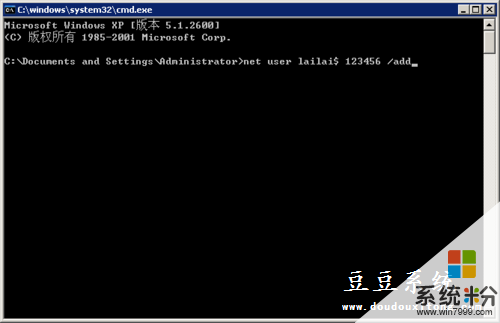

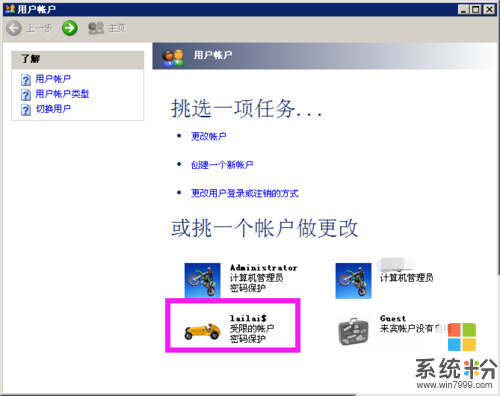
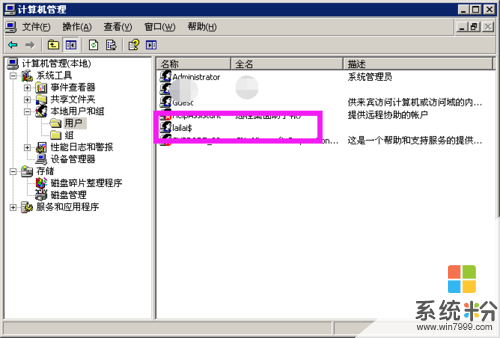
2、再次win+R打開運行對話框輸入regedit打開注冊表,依次找到[HKEY_LOCAL_MACHINE/SAM/SAM],此時顯示裏麵什麼都沒有,接著在最後那個SAM上鼠標右鍵點擊權限,在權限對話框中選中Administrators,在下方選中完全控製然後確定,返回注冊表選中SAM按F5刷新,此時裏麵的內容就顯示出來了。
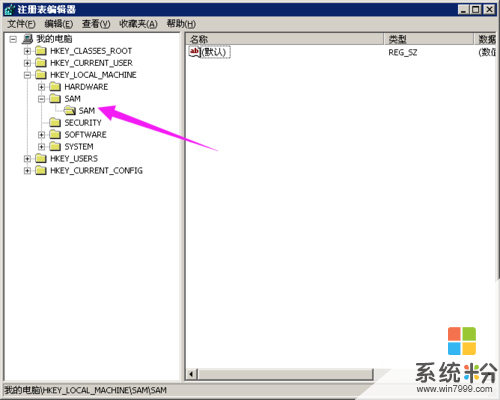

3、看下圖,在Names下顯示的是計算機中已經存在的用戶,隨便點擊一個,右側類型後三位與左側列表數中五個0開頭的項目的後三一一對應,此時找點擊Administrator這個用戶,在後側類型中顯示為0x1f4,那麼我們點擊左側的000001f4,點擊完在右側找到名稱是F的雙擊,複製裏麵的東西(不用管亂碼)。
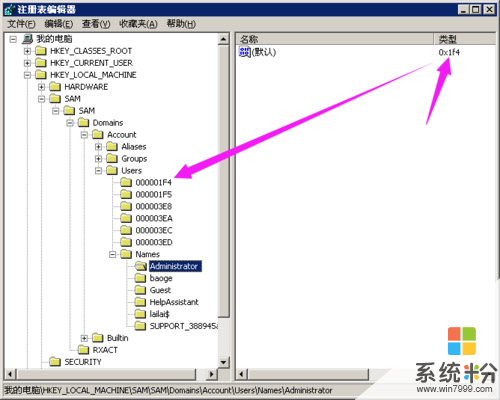
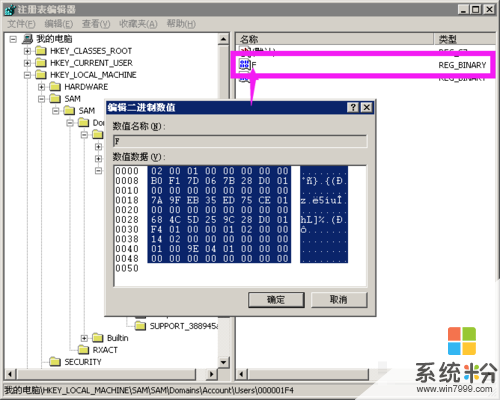
4、在同相同的方法找到我們剛才新創建的lailai$用戶,如圖是0x3ed,那麼點擊000003ed,找到名稱是F的雙擊,把剛才複製的東西粘貼進去然後確定。
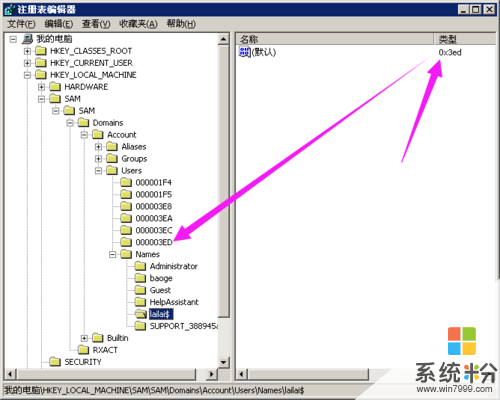

5、這一步把我們剛才創建的lailai$用戶和對應的000003ed導出到桌麵。方法是在這兩項上麵鼠標右鍵點擊導出,選擇桌麵後點擊保存。
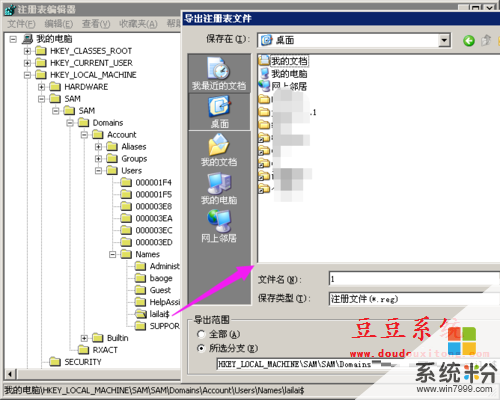
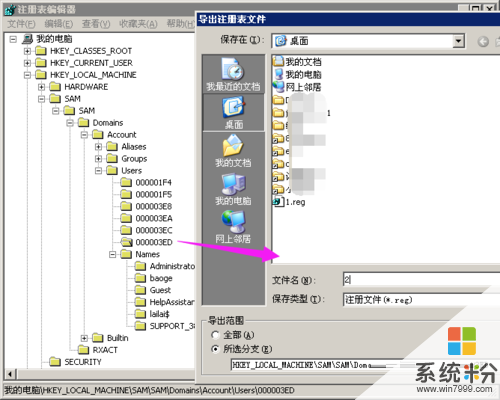
6、這裏回到命令行輸入(net user lailai$ /del)回車,看到提示命令執行成功,此時刷新下注冊表,剛才那兩項已經沒有了,同樣控製麵板的用戶中心,和管理工具中本地用戶和組中也沒有了(這兩個地方你需要把窗口關了在從新打開)。
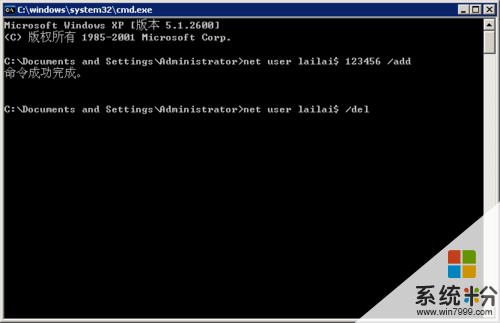
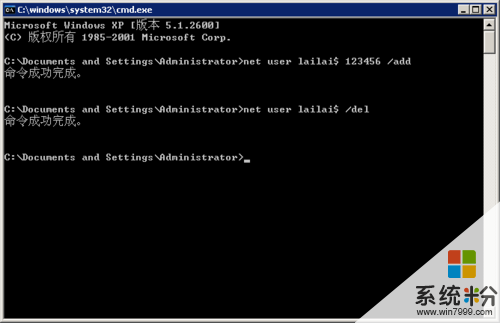
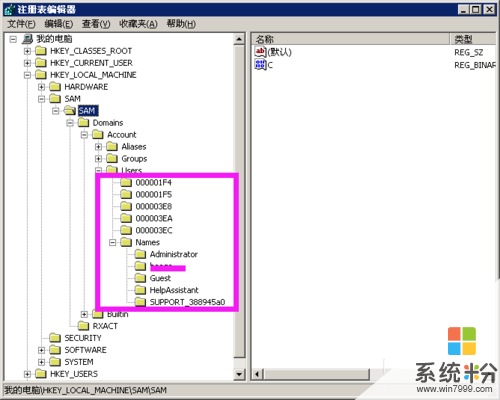
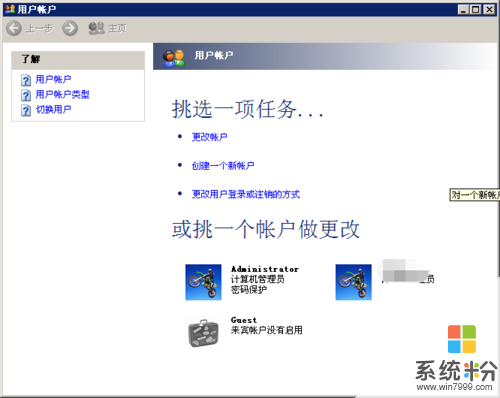

7、這時回到桌麵,雙擊執行剛才導出的那兩個注冊表文件,這裏殺毒軟件需要放行,兩個都執行完以後回到注冊表,刷新一下,你會看到那兩項又回來了,但是這次用戶中心和本地用戶和組中沒回來,不信你可以看看,但這裏參照第二步把Administrators的完全控製的權限去掉,此時SAM中又什麼都沒有了,最後就是測試了,剛剛創建的lailai$擁有Administrator的所有權限並且對所有用戶都不可見(已隱形),你可以從其他電腦用這個用戶訪問下你的共享看看。
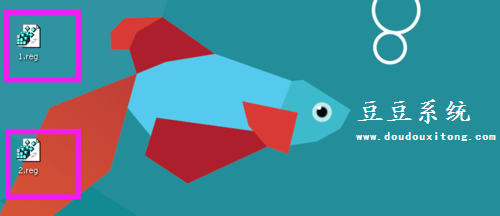
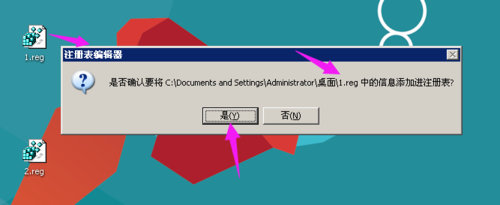


關於電腦windows係統隱形帳戶的創建方法就介紹到這裏了,平常對這樣帳戶有所需求的用戶可以按照教程的步驟進行創建。
以上就是電腦Windows係統怎麼創建隱形賬戶,電腦Windows係統創建隱形賬戶的方法教程,希望本文中能幫您解決問題。